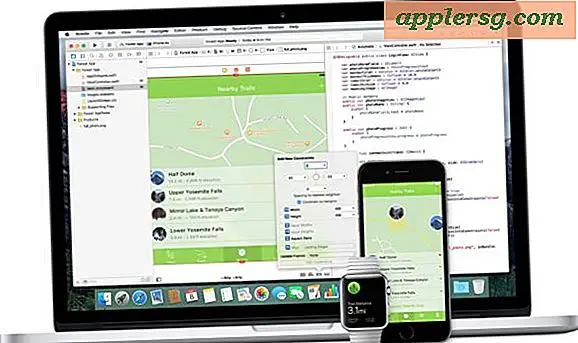Comment enregistrer une photo en format PDF sur iPad et iPhone avec iBooks

Vous pouvez enregistrer n'importe quelle photo au format PDF sur un iPhone ou un iPad en cas de besoin. La photo enregistrée en fichier PDF est ensuite stockée localement, qui peut être utilisée à toutes fins utiles, ou partagée par courrier électronique.
L'approche que nous utiliserons ici pour enregistrer une photo en format PDF pour une utilisation locale sur un appareil iOS s'appuiera sur l'application iBooks gratuite d'Apple.
Comment enregistrer une photo au format PDF sur iPhone ou iPad
Si vous souhaitez enregistrer une photo au format PDF et la conserver localement sur votre iPhone ou votre iPad, voici la manière la plus simple de le faire:
- Obtenez l'application iBooks (gratuite d'Apple) sur l'App Store pour iOS si vous ne l'avez pas déjà fait
- Ouvrez l'application Photos dans iOS et choisissez la photo que vous souhaitez enregistrer en tant que PDF, puis appuyez sur le bouton Partage (il ressemble à une petite boîte avec une flèche qui s'envole)
- Choisissez "Enregistrer le fichier PDF dans iBooks" parmi les options de partage


Cela enregistrera instantanément la photo au format PDF dans l'application iBooks pour iOS.
Une fois la photo convertie en fichier PDF enregistrée dans l'application iBooks, vous pouvez y accéder à tout moment via l'application iBooks, comme tout autre fichier PDF contenu dans iBooks.
Vous pouvez également le partager par e-mail sous forme de fichier PDF si vous le souhaitez via l'application iBooks ou l'imprimer.

Ceci est évidemment destiné à enregistrer une image de l'application Photos en tant que fichier PDF, mais vous pouvez utiliser d'autres astuces iOS pour effectuer des options PDF plus diverses pour d'autres situations. Par exemple, un geste iOS caché vous permet d'enregistrer n'importe quoi sous forme de fichier PDF, y compris des pages Web et des documents, ce qui étend la capacité au-delà des photos et des images. Vous pouvez également utiliser l'astuce Enregistrer en PDF directement pour les photos, mais celles-ci ne seront pas enregistrées localement. Le fichier PDF résultant sera partagé par courrier électronique, par messages ou envoyé à iCloud. Ainsi, pour l'enregistrement local d'un fichier PDF converti à partir d'une photo, nous utilisons l'approche iBooks décrite ci-dessus.
Connaissez-vous d'autres astuces photo ou PDF intéressantes pour iPhone ou iPad? Faites le nous savoir dans les commentaires!